桌面图标显示不正常,小猪教您图标显示不正常如何恢复
- 时间:2018年08月15日 12:17:39 来源:魔法猪系统重装大师官网 人气:11461
最近小编在安装软件时,突然出现了桌面图标显示不正常了,一开始还以为是新安装软件和该软件不兼容造成的呢,后来我把新安装软件卸载,底下的这个图标还是不能正常显示。后来,我又在网上重新下载该软件,新安装的软件还是图标不正常。后来经过多次查找资料和试验终于找到了一个又快又准确的方法。现在来分享给大家。
电脑一直开着很少关机,人不在的时候电脑是处于待机状态的,这样子的话你打开电脑的时候桌面的图标不知道为什么,显示不正常了。自己动动手就可以完成了,不求人的好方法简单又快捷。小编接下来就给你们说说它的解决方法。
1、在开始中打开“控制面板”;
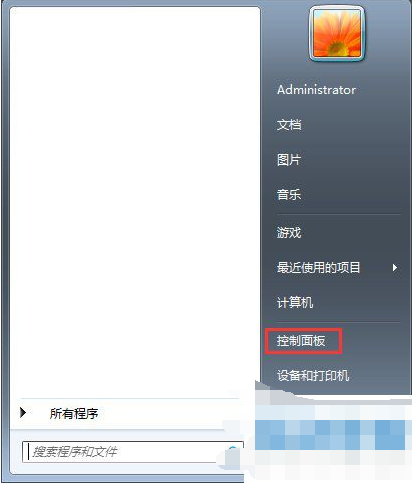
桌面图标不正常载图1
2、在“控制面板”中找到“显示”;
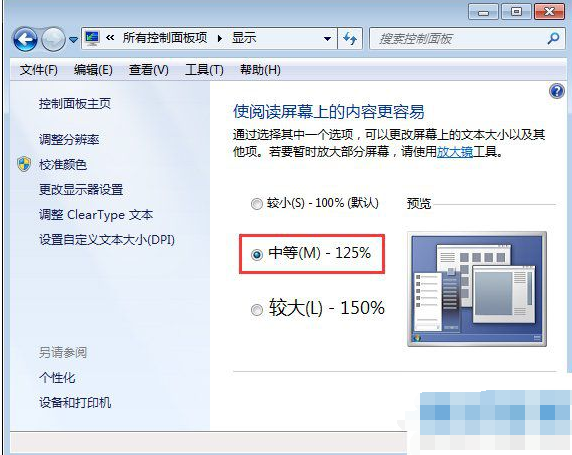
图标显示载图2
3、打开“显示”,看到显示比例,选择与当前比例不同的显示比例,然后注销电脑;
4、注销完成后,按照以上步骤,再改回原先显示比例,然后再注销即可解决问题;
5、下面就显示正常了。
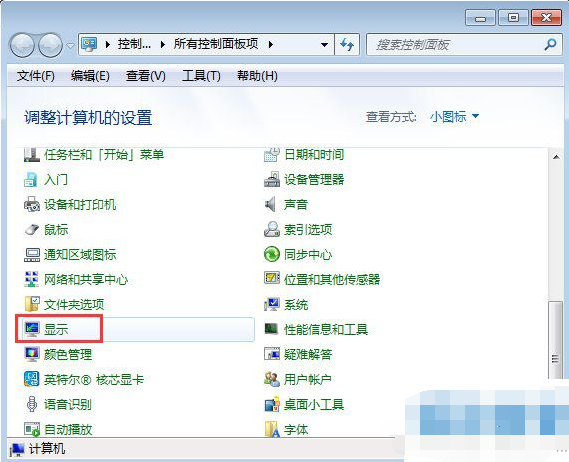
桌面图标载图3
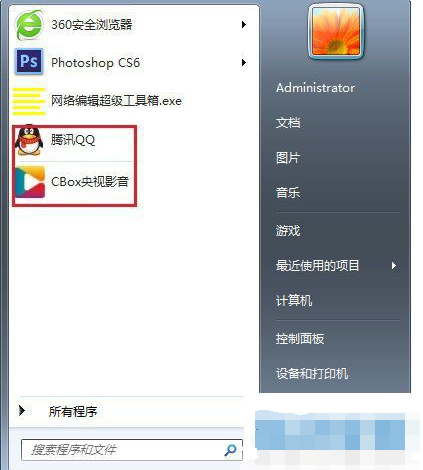
桌面图标不正常载图4
桌面图标不正常,桌面图标,恢复图标显示,图标显








